
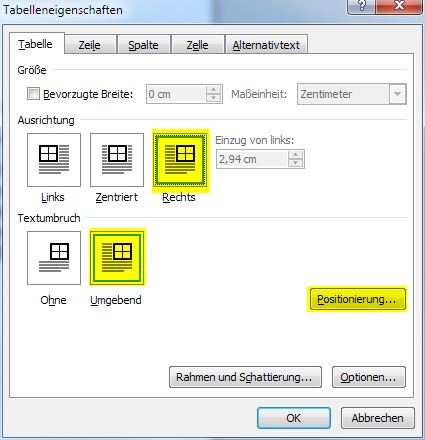 Die Positionierung von Tabellen, die nicht die ganze Seitenbreite einnehmen, ist gar nicht so einfach.
Die Positionierung von Tabellen, die nicht die ganze Seitenbreite einnehmen, ist gar nicht so einfach.
Word kann den Fließtext Ihres Dokuments automatisch um eine Tabelle "fließen" lassen. Eine Tabelle muss also nicht zwangsläufig am linken Blattrand stehen und die ganze Seitenbreite einnehmen.
So gestalten Sie Ihre Dokumente mit professioneller Einbindung von Tabellen oder grafischen Elementen:
- Nachdem Sie die Tabelle an der gewünschten Stelle eingefügt haben, passen Sie die Spalten- und damit auch die Tabellenbreite an den Inhalt an. (Die Spaltenbreiten verkleinern Sie am schnellsten, indem Sie auf eine rechte, vertikale Spaltenlinie zeigen bis sich der Mauszeiger in einen Doppelpfeil verwandelt. Ziehn Sie dann bei gedrückter Maustaste nach links.)
- Rechtsklick in die Tabelle. Wählen Sie aus dem Kontextmenü den Befehl Tabelleneigenschaften….
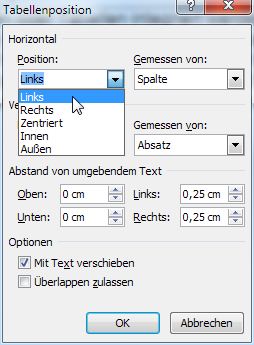 Klicken Sie auf der Registerkarte Tabelle im Bereich Textumbruch auf die Schaltfläche Umgebend und anschließend bei Ausrichtung "Links" oder "Rechts".
Klicken Sie auf der Registerkarte Tabelle im Bereich Textumbruch auf die Schaltfläche Umgebend und anschließend bei Ausrichtung "Links" oder "Rechts".- Klicken Sie auf den Schalter Positionierung… und im folgenden Dialogfenster im Bereich Horizontal auf den Dropdown-Pfeil des Feldes Position. Hier legen Sie fest, wie der Fließtext die positionierte Tabelle umfließen soll. Wählen Sie "Links" oder "Rechts".
- Bestätigen Sie beide Dialogfenster mit Ok.
Die Tabelle wird jetzt am rechten bzw. linken Satzspiegelrand angezeigt. Der Fließtext steht neben der Tabelle.
Soll der Text die Tabelle nicht umfließen sondern nur ober- und unterhalb der Tabelle gesetzt werden, klicken Sie im Dialog Tabelleneigenschaften Register Tabelle bei Textumbruch auf Ohne.
Tipp getestet unter Word 2007, 2010, 2013, 2016/19






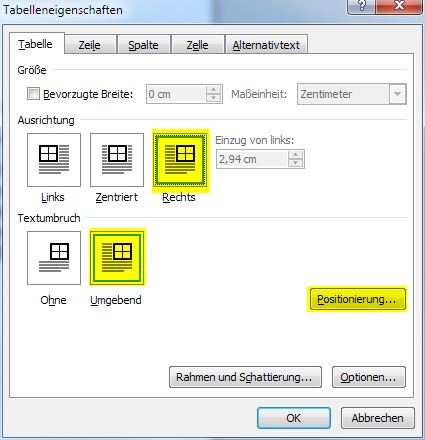 Die Positionierung von Tabellen, die nicht die ganze Seitenbreite einnehmen, ist gar nicht so einfach.
Die Positionierung von Tabellen, die nicht die ganze Seitenbreite einnehmen, ist gar nicht so einfach.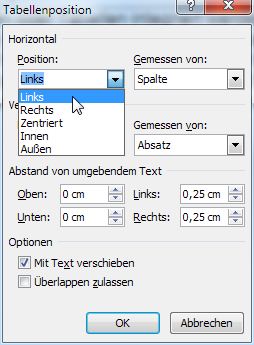 Klicken Sie auf der Registerkarte Tabelle im Bereich Textumbruch auf die Schaltfläche Umgebend und anschließend bei Ausrichtung "Links" oder "Rechts".
Klicken Sie auf der Registerkarte Tabelle im Bereich Textumbruch auf die Schaltfläche Umgebend und anschließend bei Ausrichtung "Links" oder "Rechts".